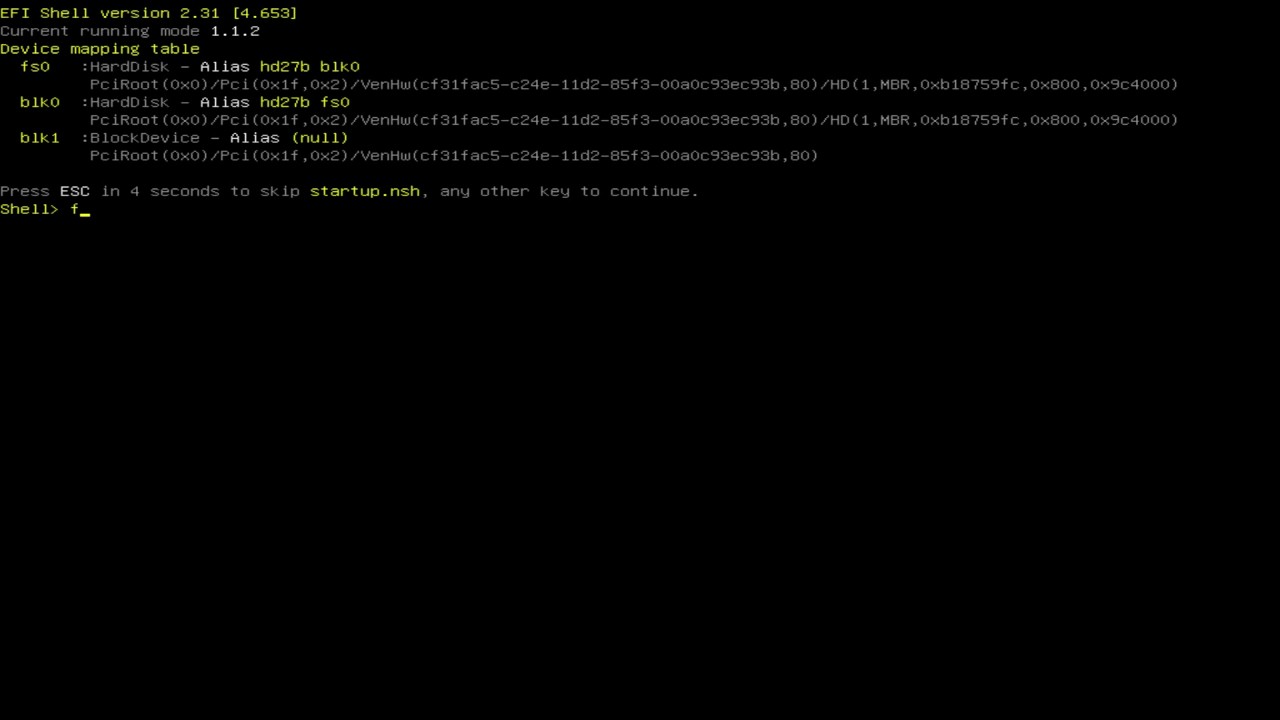- La partición EFI es esencial para el arranque en sistemas UEFI modernos.
- Modificar o eliminar la partición EFI puede impedir que el sistema operativo arranque.
- Existen métodos seguros para crear, reparar o eliminar la partición, pero requieren precauciones.
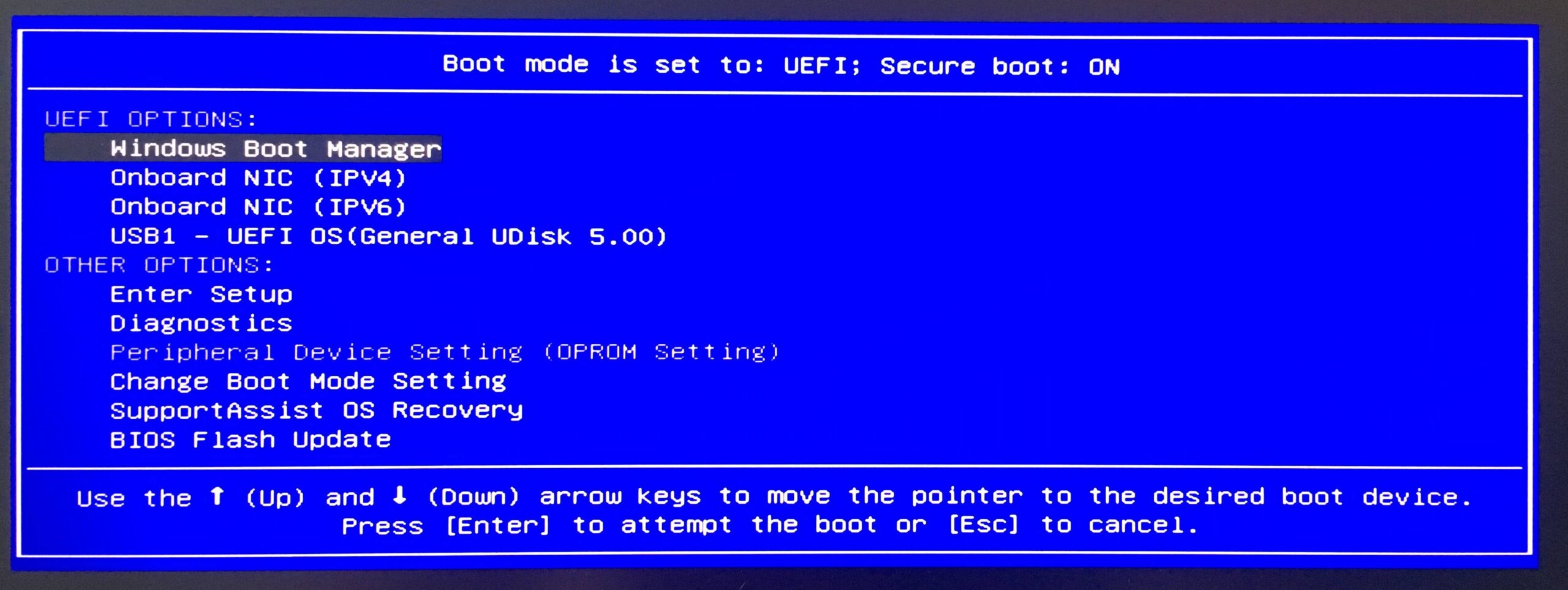
Si alguna vez has indagado en la gestión de discos de tu ordenador y te has topado con una partición llamada EFI, probablemente te hayas preguntado qué es exactamente y si es conveniente modificarla o eliminarla. Esta partición suele estar oculta y rara vez aparece en el uso diario, pero su papel es tan fundamental que tocarla sin conocimiento puede dejarte con el sistema inservible.
En esta guía detallada te explico a fondo qué es la partición del sistema EFI, cuáles son sus funciones, cómo puedes comprobar si tu PC la utiliza, los riesgos de eliminarla y cómo proceder tanto para su creación como para su eliminación en entornos Windows, todo ello explicado de manera clara y con recomendaciones prácticas para evitar errores fatales.
¿Qué es la partición del sistema EFI?
La partición del sistema EFI, también conocida como ESP (por sus siglas en inglés EFI System Partition), es una pequeña sección del disco duro, generalmente de entre 100 MB y 500 MB, que se crea automáticamente al instalar un sistema operativo moderno, como Windows 10 u 11, sobre una unidad que utiliza el esquema de particiones GPT (GUID Partition Table).
Esta partición está formateada en FAT32 y no tiene una letra asignada, por lo que normalmente no la verás en el explorador de archivos. Su función principal es almacenar los archivos necesarios para arrancar el sistema operativo, como los cargadores de arranque (bootloaders), controladores esenciales y utilidades que permiten cargar el sistema antes de que Windows o cualquier otro sistema operativo empiece a funcionar realmente.
El estándar UEFI (Unified Extensible Firmware Interface), que ha sustituido casi por completo a la BIOS tradicional, utiliza la partición EFI para localizar y ejecutar estos archivos en el arranque, haciendo el proceso mucho más eficiente y seguro.
Componentes y funciones de la partición EFI
La partición EFI contiene varios elementos clave para el funcionamiento del arranque:
- Cargadores de arranque: Programas responsables de iniciar el sistema operativo instalado, ya sea Windows, Linux u otros compatibles con UEFI.
- Controladores de dispositivos: Elementos básicos para reconocer hardware imprescindible durante el arranque, como discos duros y sistemas RAID.
- Utilidades del sistema: Herramientas que pueden ejecutarse antes de que arranque el sistema operativo, útiles para recuperación o diagnóstico.
- Archivos de datos: Incluyen logs de errores o configuraciones necesarias en etapas iniciales de arranque.
Además, algunos fabricantes (OEM) utilizan la partición EFI para incluir utilidades personalizadas, actualizadores de firmware o scripts de recuperación, ampliando así su funcionalidad.
¿Por qué utiliza Windows una partición EFI?
Desde Windows 8 en adelante, cuando el sistema se instala sobre un disco formateado usando el esquema GPT, crea automáticamente la partición EFI con el objetivo de garantizar la compatibilidad con UEFI y aprovechar sus mejoras: tiempos de arranque más rápidos, mejor manejo de discos grandes y soporte para funciones avanzadas como el cifrado con BitLocker o el arranque seguro.
Sin esta partición, tu ordenador no podrá iniciar Windows, ya que ahí residen los archivos de arranque. Si además tienes varias versiones de Windows o dual-boot con Linux, cada sistema puede necesitar archivos en la partición EFI para gestionar su propio arranque.
¿Cómo saber si tu PC utiliza partición EFI?
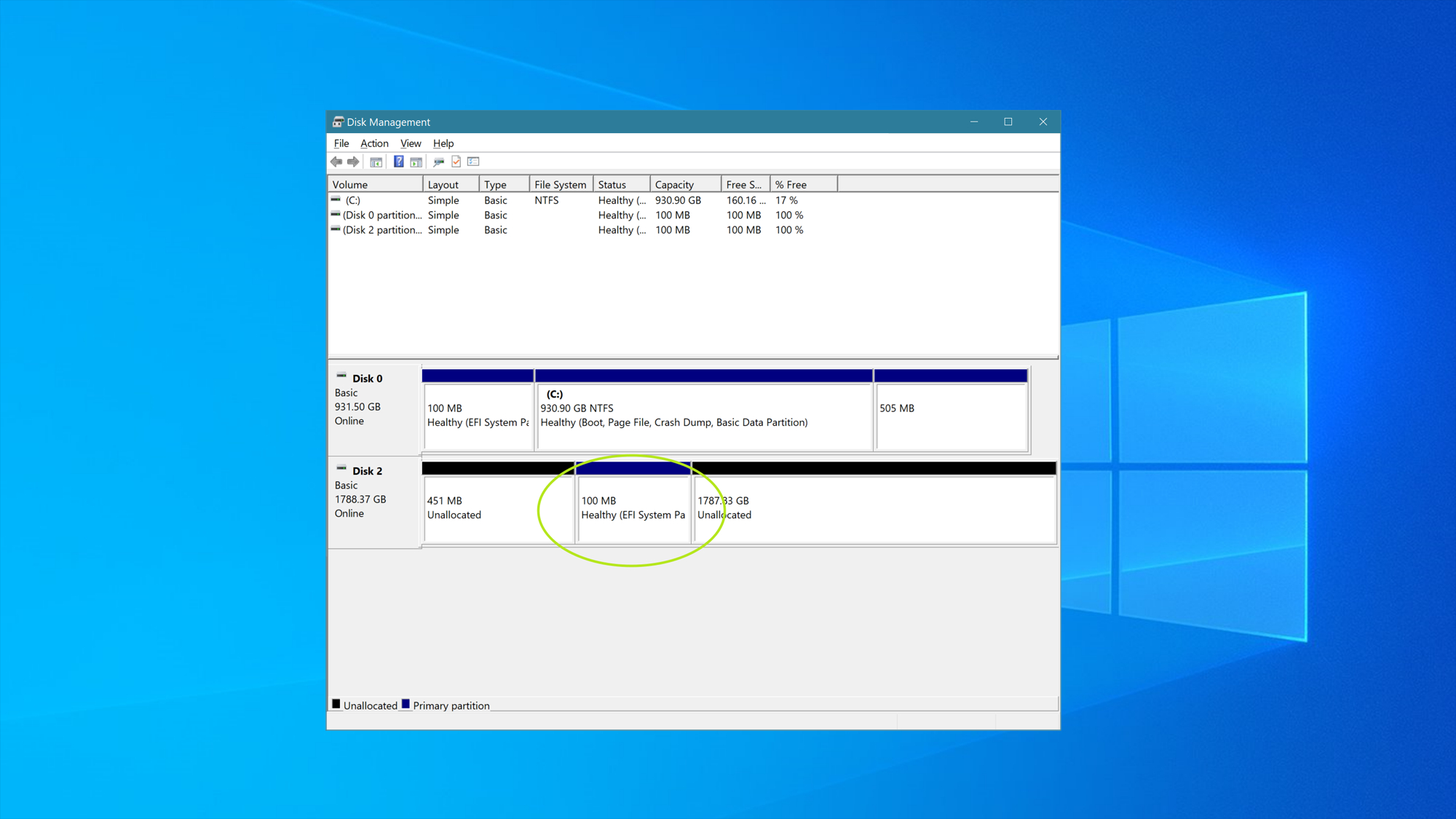
La manera de saberlo es bastante sencilla y conviene comprobarlo antes de hacer cualquier cambio en tu disco:
- Abre la herramienta de Administración de discos: Pulsa la tecla Windows + R, escribe diskmgmt.msc y presiona Enter.
- Busca particiones sin letra de unidad: Suele aparecer como “Partición del sistema EFI” o similar, con un tamaño aproximado de 100 MB o 200 MB.
- Consulta el tipo de partición: Si el disco está en formato GPT y ves la partición EFI, tu PC está utilizando arranque UEFI.
- Para una comprobación más detallada, también puedes abrir la información del sistema escribiendo “msinfo32” en el cuadro de búsqueda de Windows y fijarte en el dato “Modo de BIOS”: si pone UEFI, tu sistema utiliza partición EFI.
En ordenadores con el antiguo sistema MBR (Master Boot Record), no existirá la partición EFI, y el arranque funciona de manera diferente.
<l
>¿Es imprescindible la partición EFI en Windows 10/11?
La respuesta corta es sí. La partición EFI es vital para el arranque y el funcionamiento correcto de Windows. Eliminarla o dañarla puede dejarte sin acceso a tu sistema operativo, y con complicaciones añadidas si usas Bitlocker o necesitas acceder a opciones de recuperación, arranque seguro o reparación automática.
Además, la partición EFI ocupa muy poco espacio y no interfiere con el almacenamiento de tus archivos personales, por lo que intentar eliminarla para “ganar espacio” es contraproducente y peligroso.
¿En qué situaciones podría querer eliminar la partición EFI?
No es recomendable eliminar la partición EFI si tu disco es el principal y contiene el sistema operativo que usas. Las únicas circunstancias donde puede tener sentido eliminarla son:
- Instalación de un nuevo sistema operativo desde cero, donde el proceso de instalación creará una nueva partición EFI automáticamente.
- Eliminación de la partición en un disco secundario, por ejemplo, un disco externo donde se haya creado una partición EFI por error o durante experimentación con sistemas arranque múltiple y ya no se necesita.
- Cuando hay múltiples particiones EFI y solo deseas conservar una copia para simplificar la gestión del arranque.
Antes de realizar cualquier cambio, es fundamental hacer una copia de seguridad de todos tus datos y asegurarte de que no vas a dejar inservible tu sistema por eliminar la partición equivocada.
- Para profundizar en las opciones y gestionar particiones de arranque, puedes consultar cómo mover la partición de arranque en Windows.
¿Por qué no puedo borrar la partición EFI desde Windows?
Si intentas eliminar la partición EFI desde la herramienta “Administración de discos”, verás que la opción de “Eliminar volumen” está inhabilitada (en gris) para evitar manipulaciones accidentales. Windows protege esta partición porque considera que es esencial para el arranque y el funcionamiento del sistema.
Sin embargo, existen métodos avanzados para forzar la eliminación, bien mediante la herramienta de línea de comandos Diskpart, o a través de software de gestión de particiones especializado como efibootmgr en Linux.
Pasos para eliminar la partición del sistema EFI
Método 1: Usando Diskpart
Este método requiere precaución y una intervención manual cuidadosa:
- Pulsa Windows + R, escribe diskpart y pulsa Enter.
- En la ventana de comandos, introduce: list disk y anota el número del disco donde está la partición EFI.
- Escribe select disk X (sustituye ‘X’ por el número correspondiente).
- Ahora teclea list partition para ver las particiones del disco y localiza la de tipo EFI.
- Selecciona la partición con select partition N (cambia ‘N’ por el número de la partición EFI).
- Primero cambia su identificador para convertirla en partición de datos: set id=ebd0a0a2-b9e5-4433-87c0-68b6b72699c7
- Ahora puedes eliminarla usando delete partition override
Ten en cuenta que si eliminas la partición EFI del disco donde está instalado Windows, este dejará de arrancar. Considera este paso solo para discos externos o situaciones donde el sistema no dependa de esa partición.
Método 2: Con software especializado (EaseUS Partition Master o AOMEI Partition Assistant)
Si no te manejas bien con la línea de comandos, estos programas te permiten gestionar fácilmente las particiones:
- Descarga e instala EaseUS Partition Master o en tu PC.
- Abre el programa y localiza visualmente la partición EFI en la lista de particiones del disco.
- Haz clic derecho sobre la partición EFI y selecciona “Eliminar”.
- Confirma la operación y aplica los cambios. En algunos casos deberás reiniciar el sistema o utilizar un entorno WinPE creado por el propio software.
Estos programas ofrecen opciones adicionales como fusionar el espacio liberado por la partición EFI con otras particiones o convertir discos entre MBR y GPT sin pérdida de datos.
Pasos para crear una partición EFI en Windows
En la mayoría de los casos, Windows crea la partición EFI de manera automática durante la instalación limpia en un disco GPT. Si necesitas recrearla tras borrarla accidentalmente o instalar un sistema en un disco nuevo, sigue estos pasos:
- Arranca el PC desde un medio de instalación de Windows (USB o DVD) y, en la primera pantalla, pulsa Shift + F10 para abrir el símbolo del sistema.
- Accede a Diskpart y selecciona el disco con los comandos:
diskpart
list disk
select disk X (reemplazando X por el número correspondiente) - Crea la partición EFI con: create partition efi size=200 (ajusta el tamaño si lo deseas)
- Formatea la partición: format quick fs=fat32 label=»System»
- Instala el cargador de arranque:
bcdboot C:\Windows /s S: /f UEFI (Cambia la letra según tu caso y asegúrate de que apuntas a la unidad de Windows correctamente)
Tras estos pasos, el PC volverá a ser capaz de arrancar desde UEFI siempre y cuando el sistema operativo y la configuración del firmware lo permitan.
¿Qué ocurre si eliminas accidentalmente la partición EFI?
Eliminar la partición EFI en un disco del que depende tu sistema hace que el ordenador no pueda iniciar Windows. También puedes perder acceso a funciones de recuperación, modo seguro, y otras utilidades críticas.
Por suerte, aún puedes recuperar el arranque mediante la creación de una nueva partición EFI y la reinstalación de los archivos de arranque, o utilizando software de recuperación como Wondershare Recoverit, que te permite arrancar desde un USB y salvar los archivos críticos antes de reparar la instalación de Windows.
Los pasos aproximados con software de recuperación serían:
- Descargar y crear un USB de arranque en otro ordenador.
- Conectar el USB al PC afectado y configurar la BIOS/UEFI para arrancar desde él.
- Recuperar y guardar los datos importantes en otro disco externo antes de intentar reparaciones.
Redactor apasionado del mundo de los bytes y la tecnología en general. Me encanta compartir mis conocimientos a través de la escritura, y eso es lo que haré en este blog, mostrarte todo lo más interesante sobre gadgets, software, hardware, tendencias tecnológicas, y más. Mi objetivo es ayudarte a navegar por el mundo digital de forma sencilla y entretenida.